Assistance rapide est l’application de base, intégrée à Windows 11, qui permet de prendre le contrôle d’un ordinateur à distance de manière simple et rapide. D’une grande clarté, elle est particulièrement adaptée aux personnes peu expérimentées en informatique. Plutôt conçue pour l’usage des utilisateurs particuliers, elle est tout à fait suffisante pour assurer des connexions ponctuelles.
Assistance rapide permet de :
- ☞ Mettre en relation facilement et rapidement deux personnes en mesure de s’entraider au cas où l’une d’elles rencontre un problème informatique.
- ☞ Aider des débutants en prenant la main sur leur machine grâce à un outil simple à utiliser.
- ☞ Former des novices à l’utilisation de l’environnement Windows ou d’applications.
- ☞ Collaborer avec une personne distante pour travailler sur un projet, programme ou document commun.
Mais, en pratique, comment utiliser l’Assistance rapide ? Notre guide vous dévoile comment ouvrir l’application, la configurer et lancer une procédure d’assistance. Devenez un maestro du SAV distant !
Ouvrir Assistance rapide
Voici deux méthodes pour ouvrir Assistance rapide de Windows :
- Raccourci clavier. La solution la plus simple pour ouvrir cette application d’aide à distance est le raccourci clavier approprié : Ctrl + Win ❖+ Q.
- Menu Démarrer ou Recherche. Ouvrez le menu Démarrer ou allez dans Recherche de Windows, tapez Assistance rapide et cliquez sur l’icône de l’application pour la lancer.
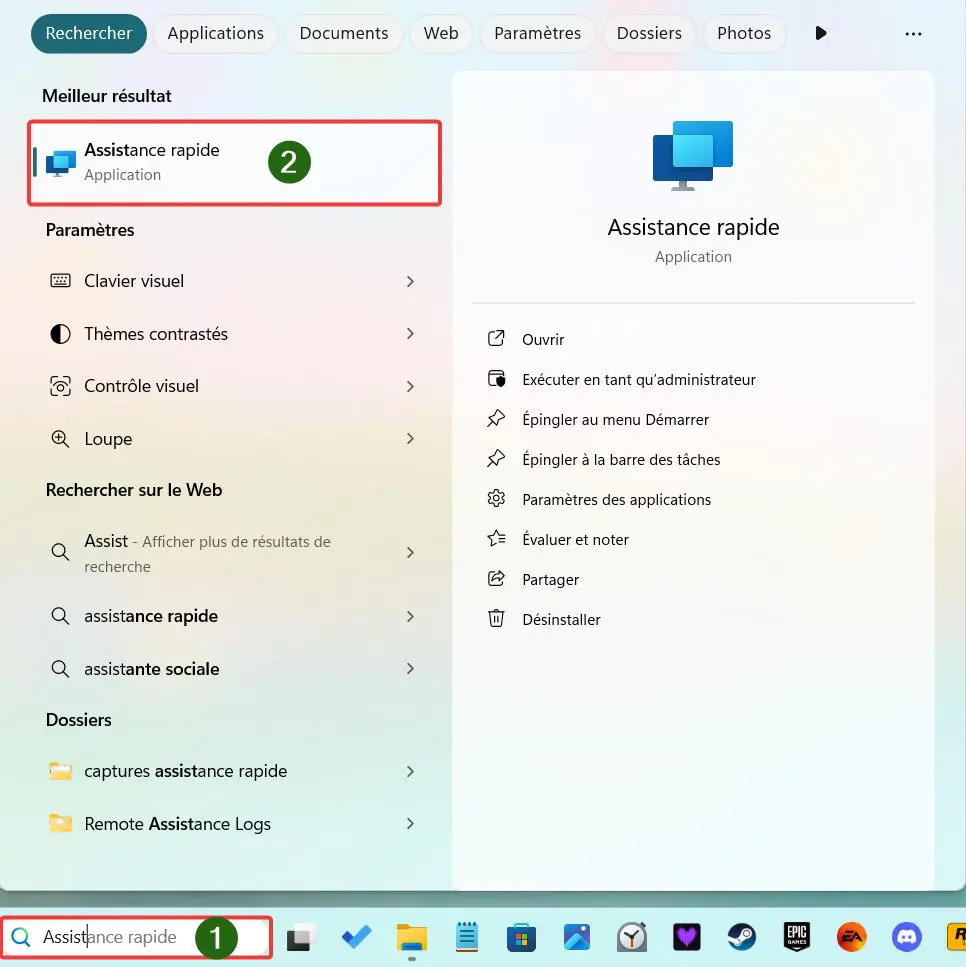
Configurer Assistance rapide
Si l’application n’a jamais été utilisée, il convient de la configurer. Cette étape consiste simplement à associer l’Assistance rapide à son compte Microsoft en peu de temps.
Si votre ordinateur est déjà connecté à votre compte, alors, ce dernier sera proposé par défaut par l’application afin de vous connecter. Si vous n’en avez pas, sélectionnez le lien « Créez-en-un ».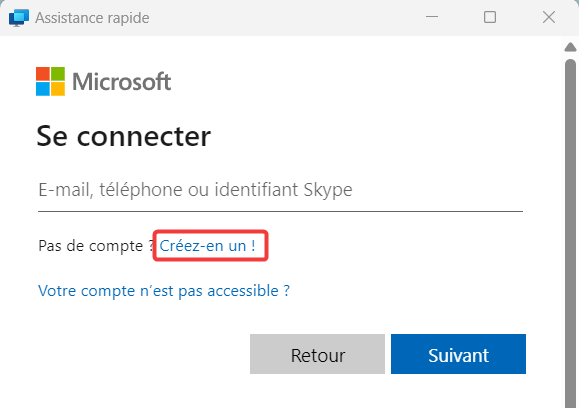
Comment créer un compte Microsoft ? (rapide et gratuit)
Apporter de l’aide
- Ouvrez l’application Assistance rapide et cliquez sur le bouton bleu Aider quelqu’un.
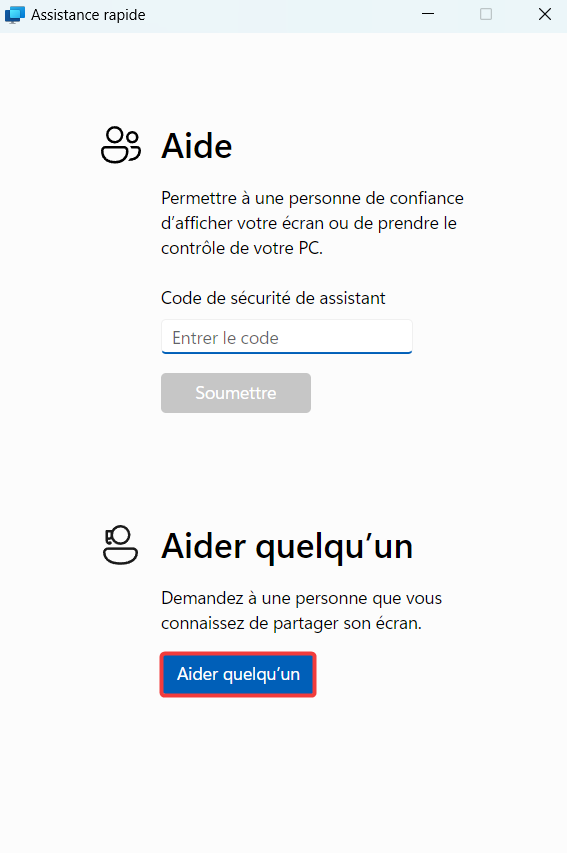
- L’application génère automatiquement un code composé de 6 caractères. Cliquez sur Copier le code pour enregistrer le code dans le presse papier.
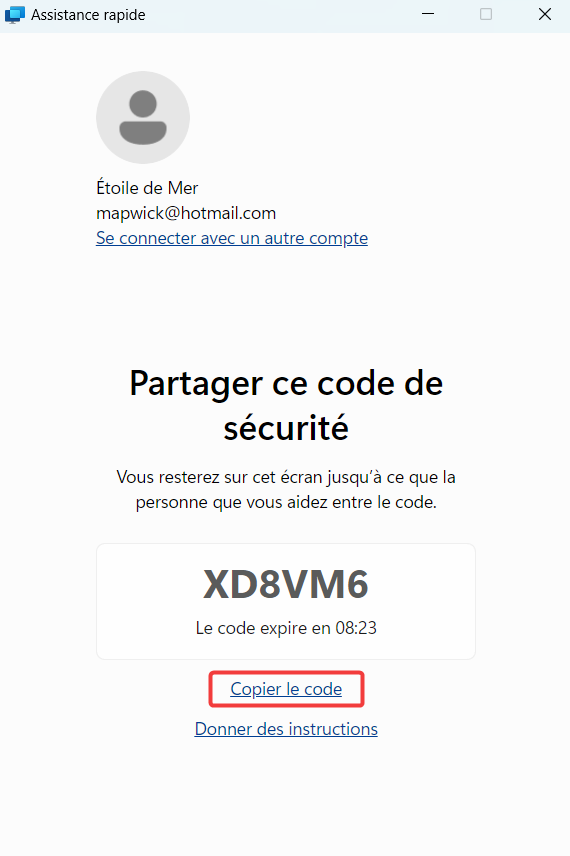
- Dans les minutes qui suivent sa génération, transmettre le code à la personne assistée, par le canal de votre choix (SMS, téléphone, mail, etc.). Dans l’exemple ci-dessous, je le transmet par e-mail (en collant le code enregistré dans le presse papier dans l’e-mail).
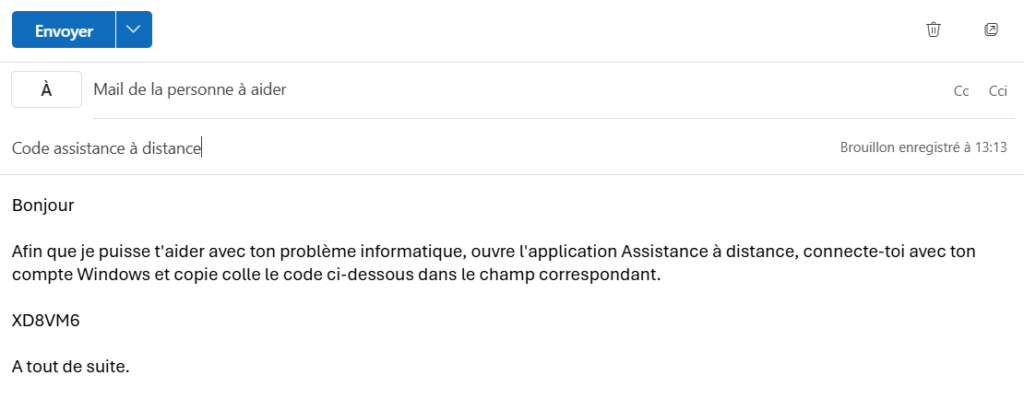
- Une fois le mot de passe saisi par la personne assistée, patientez le temps que votre hôte accepte, le partage d’écran.
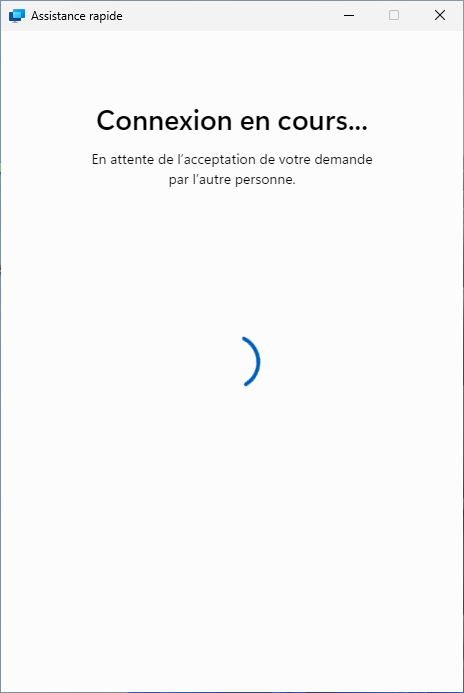
- Une fois la demande de partage d’écran acceptée par l’hôte, vous pouvez envoyer une demande de contrôle en cliquant sur Demander le contrôle.

Recevoir de l’aide
- Ouvrez l’application Assistance rapide et, dans le champ intitulé Code de sécurité de assistant de la rubrique Aide, saisissez le code à 6 caractères communiqué par la personne de confiance, cliquez ensuite sur le bouton Soumettre.
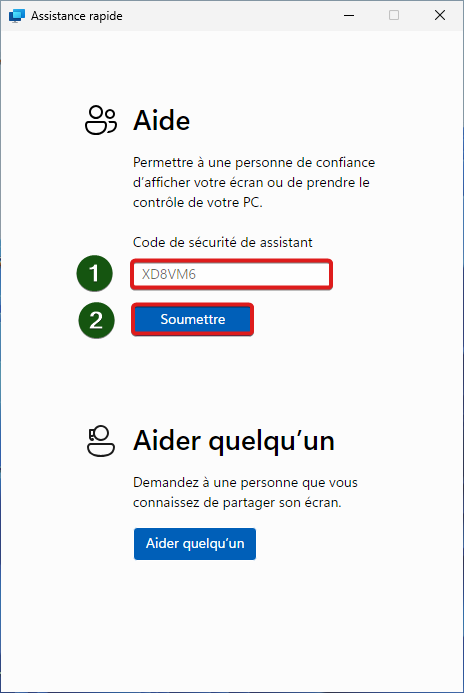
- Attendez quelques secondes que la connexion avec l’assistant opère.
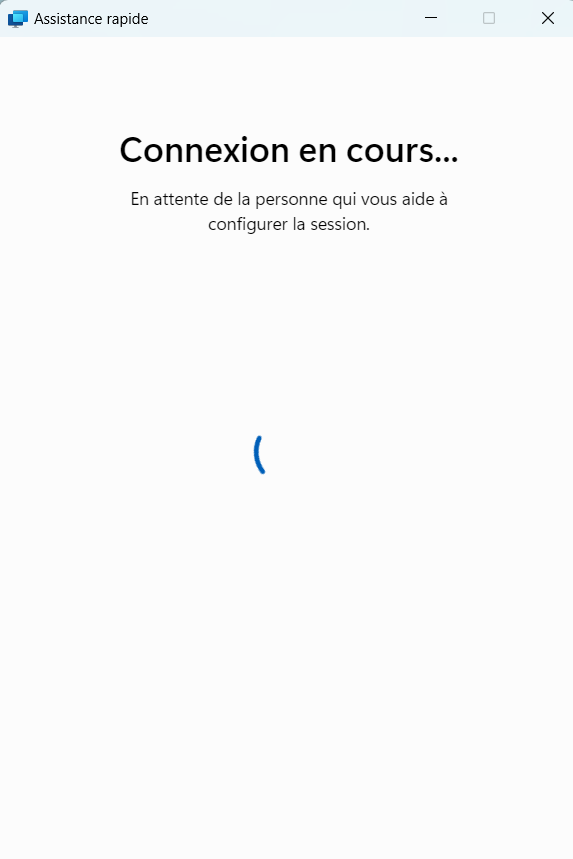
- Une fois la connexion établie, vous recevez une demande automatique d’autorisation de partage d’écran. Cochez la case « Je comprends les implications… » pour valider votre accord relatif à l’avertissement lié à la sécurité du partage-écran. Cliquez sur le bouton bleu Autoriser.
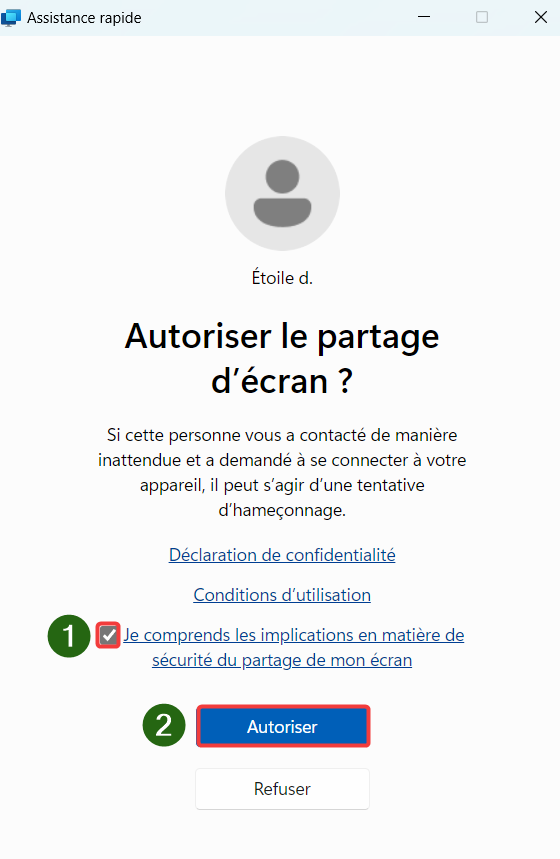
! Attention : si vous ne connaissez pas ou que vous doutez de l’identité de la personne qui vous assiste, alors cliquez sur le bouton Refuser. - Vous êtes invité à cliquer sur Autoriser si vous désirez laisser l’assistant prendre la main sur votre ordinateur. (Il est possible de n’accorder que l’accès visuel à votre écran si vous souhaitez, par exemple, simplement recevoir des explications sur une situation.)

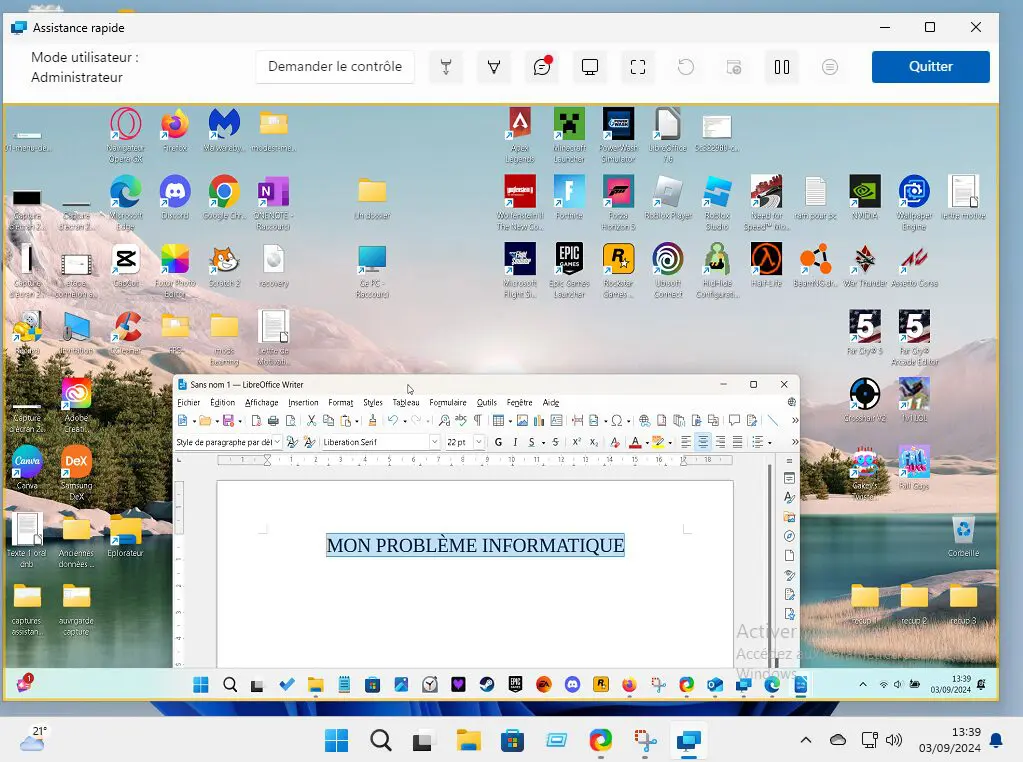
Une fois la connexion établie entre les deux ordinateurs, l’assistant peut contrôler la machine de l’assisté, à distance : l’écran de l’ordinateur distant apparait sur son propre écran. Il peut diriger son pointeur et interagir avec les applications et les documents de l’assisté comme s’il était sur sa propre machine.
! Attention : si vous demandez de l’aide à autrui, soyez toujours vigilant sur plusieurs points :
- ✅ Confiez le partage d’écran et la prise en main à distance à une personne de confiance uniquement : quelqu’un que vous connaissez dans la vraie vie ou travaillant pour le support officiel Windows.
- ✅ Durant la phase d’assistance, restez constamment devant votre écran pour surveiller ce qui est fait sur votre machine. En effet, il est simple pour l’assistant qui à la main, d’accéder à vos données confidentielles ou sensibles. En cas de débordement, vous pouvez toujours mettre fin au contrôle à distance ou quitter la session d’assistance (voir la note ci-dessous).
- ✅ Pour plus d’informations sur les précautions à prendre, lisez la partie « Sécurité et bonnes pratiques » à la fin de l’article.
i Note : à tout moment, chacune des deux personnes peut interrompre la prise en main à distance en cliquant sur le bouton Arrêter ctrl (assistant) ou Annuler le contrôle (assisté), situé dans le bandeau supérieur de l’application.


Cette option, d’un côté comme de l’autre, met fin au contrôle à distance, mais pas au partage d’écran.
Quitter la session
Pour terminer la session, cliquez, à tout moment, sur le bouton bleu Quitter. Cela met fin au partage d’écran et à la prise en main à distance.


Les avantages d’Assistance rapide
- Simple d’utilisation : épurée et claire, elle peut être utilisée sans problème par des débutants.
- Rapide : la connexion se fait en quelques clics.
- Sécurisée : la connexion est chiffrée pour protéger vos données. Il s’agit d’une application native Microsoft : aucun danger qu’elle renferme un malware.
- Intégrée : pas besoin d’installer de logiciel supplémentaire.
Utilisez-vous l’Assistance rapide ? Quels avantages et inconvénients lui trouvez-vous ?
